edge浏览器以边栏方式显示在屏幕右侧的教程
时间:2024-02-20 13:59:16作者:极光下载站人气:373
edge浏览器是一款功能强大的网页浏览软件,它为用户带来了流畅且快速的上网体验,让用户收获了优质的网页浏览服务,因此edge浏览器收获了不少用户的喜欢和好评,当用户在使用edge浏览器软件时,想要将其中的边栏显示出来,并且显示在屏幕右侧,这时用户应该怎么来操作实现呢,其实这个问题是很好解决的,用户直接打开设置窗口,接着在侧栏选项卡中找到并开启始终显示边栏选项即可解决问题,详细的操作过程是怎样的呢,接下来就让小编来向大家分享一下edge浏览器以边栏方式显示在屏幕右侧的方法教程吧,希望用户在看了小编的教程后,能够从中获取到有用的经验。
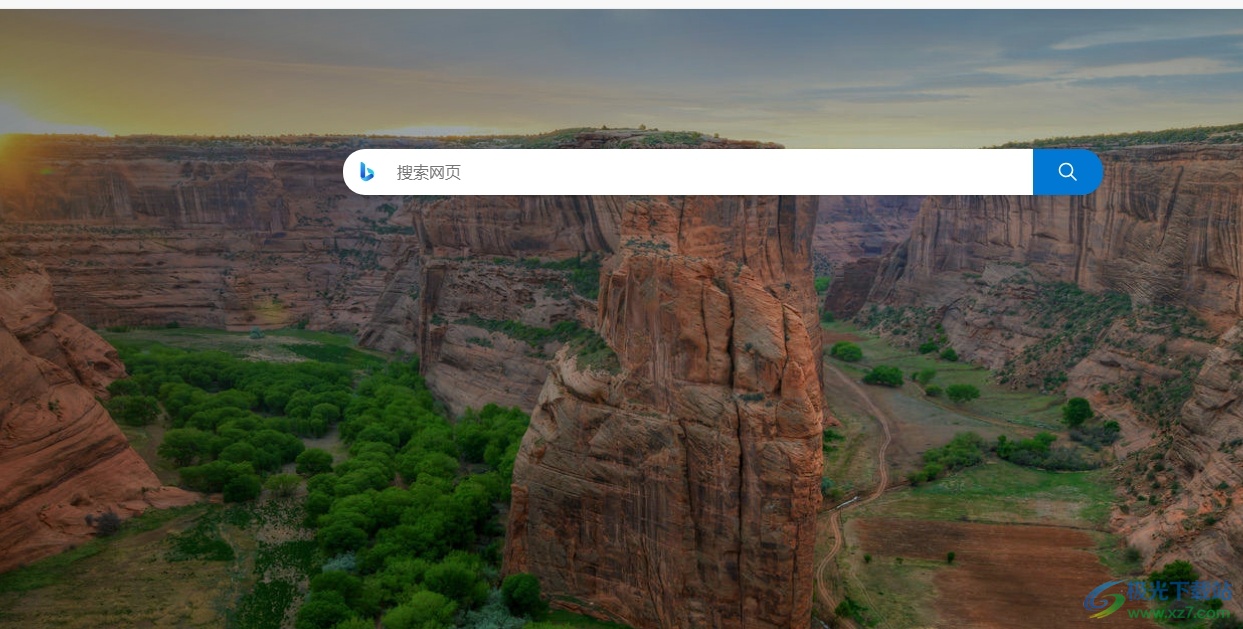
方法步骤
1.用户打开edge浏览器软件,并来到主页上点击右上角的三点图标
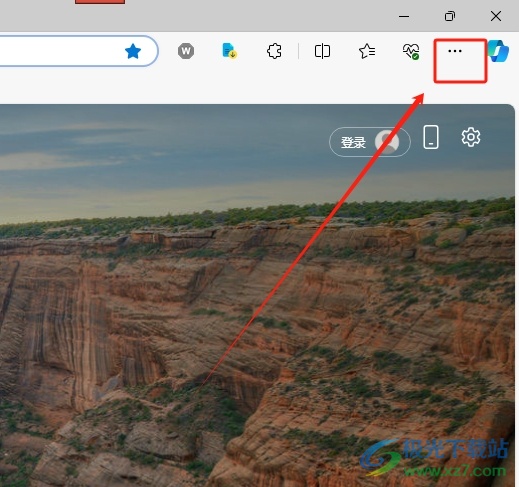
2.在弹出来的下拉选项卡中,用户选择其中的设置选项,将会打开设置窗口
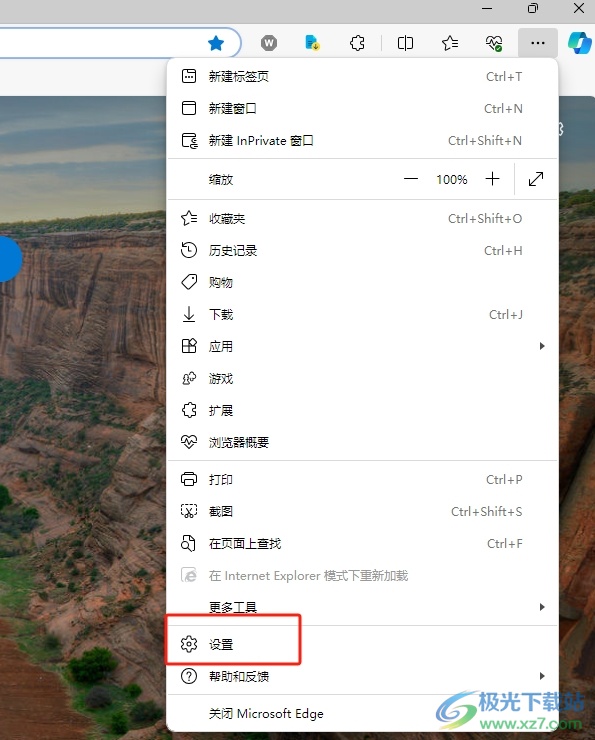
3.进入到设置窗口中,用户将左侧的选项卡切换到侧栏选项卡上
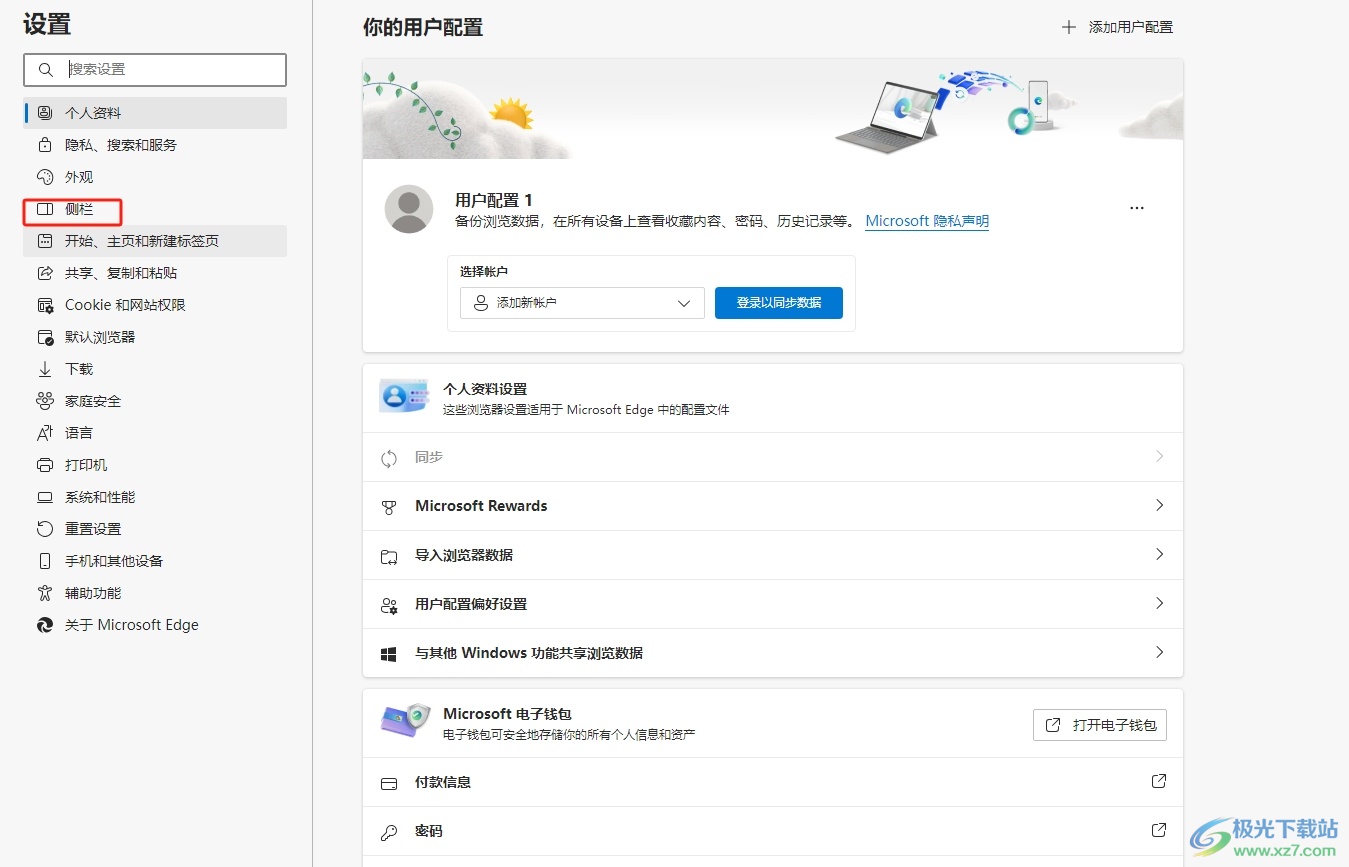
4.这时在页面右侧的功能板块中,用户找到自定义边栏板块并开启始终显示边栏选项
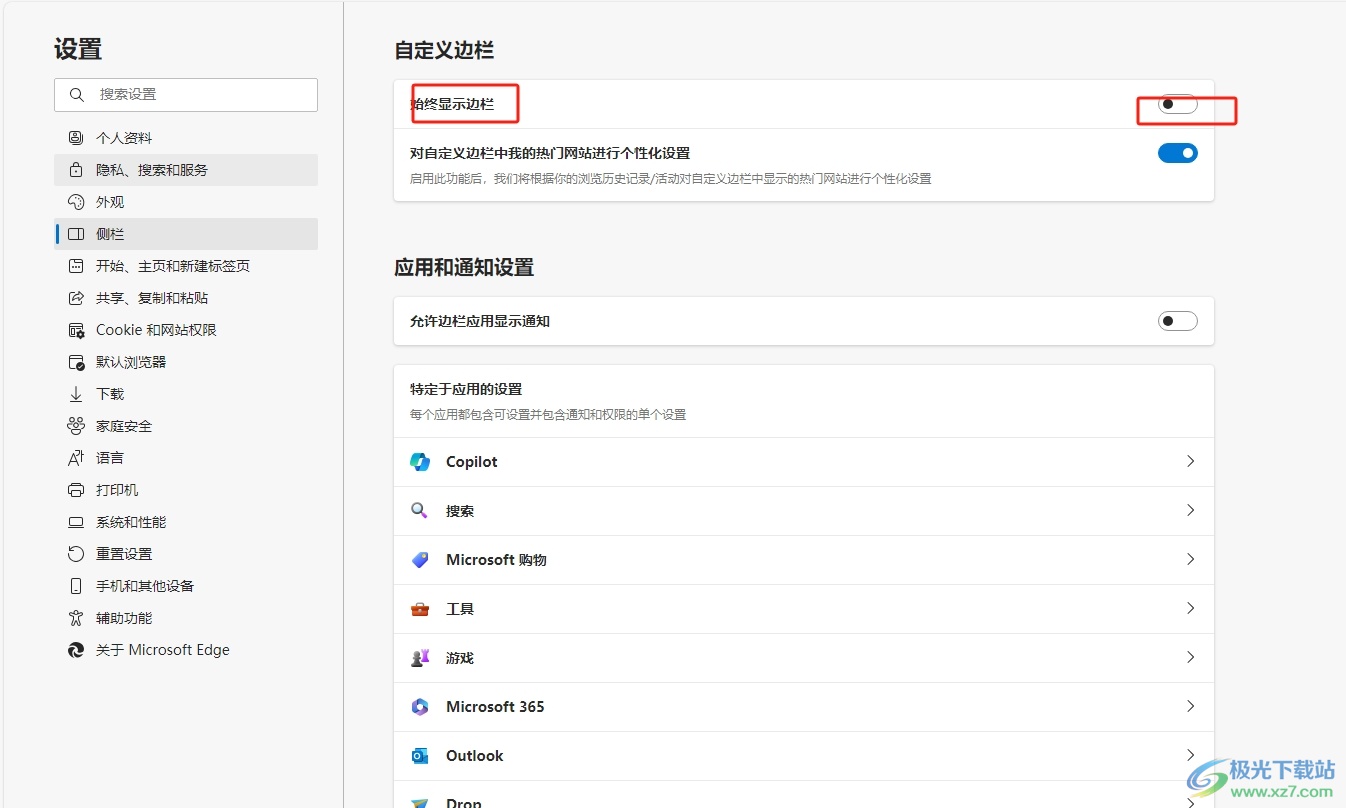
5.完成上述操作后,用户在主页上就会看到右侧显示出来的边栏,效果如图所示
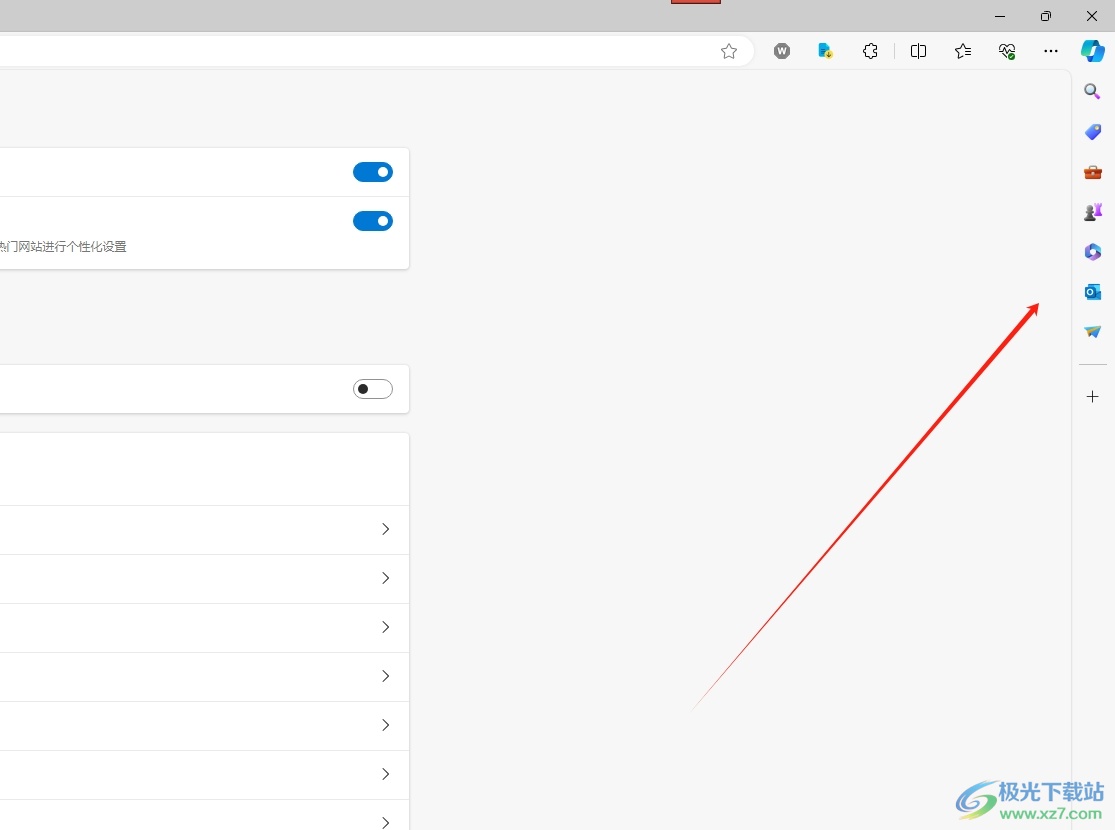
用户在使用edge浏览器软件时,想要以边栏的方式显示在屏幕右侧,这时就可以在设置窗口中点击侧栏选项卡,接着在页面右侧的功能板块中,用户开启始终显示边栏选项即可解决问题,方法简单易懂,因此感兴趣的用户可以跟着小编的教程操作试试看。

大小:324 MB版本:v127.0.2651.86环境:WinAll
- 进入下载
相关推荐
相关下载
热门阅览
- 1百度网盘分享密码暴力破解方法,怎么破解百度网盘加密链接
- 2keyshot6破解安装步骤-keyshot6破解安装教程
- 3apktool手机版使用教程-apktool使用方法
- 4mac版steam怎么设置中文 steam mac版设置中文教程
- 5抖音推荐怎么设置页面?抖音推荐界面重新设置教程
- 6电脑怎么开启VT 如何开启VT的详细教程!
- 7掌上英雄联盟怎么注销账号?掌上英雄联盟怎么退出登录
- 8rar文件怎么打开?如何打开rar格式文件
- 9掌上wegame怎么查别人战绩?掌上wegame怎么看别人英雄联盟战绩
- 10qq邮箱格式怎么写?qq邮箱格式是什么样的以及注册英文邮箱的方法
- 11怎么安装会声会影x7?会声会影x7安装教程
- 12Word文档中轻松实现两行对齐?word文档两行文字怎么对齐?
网友评论